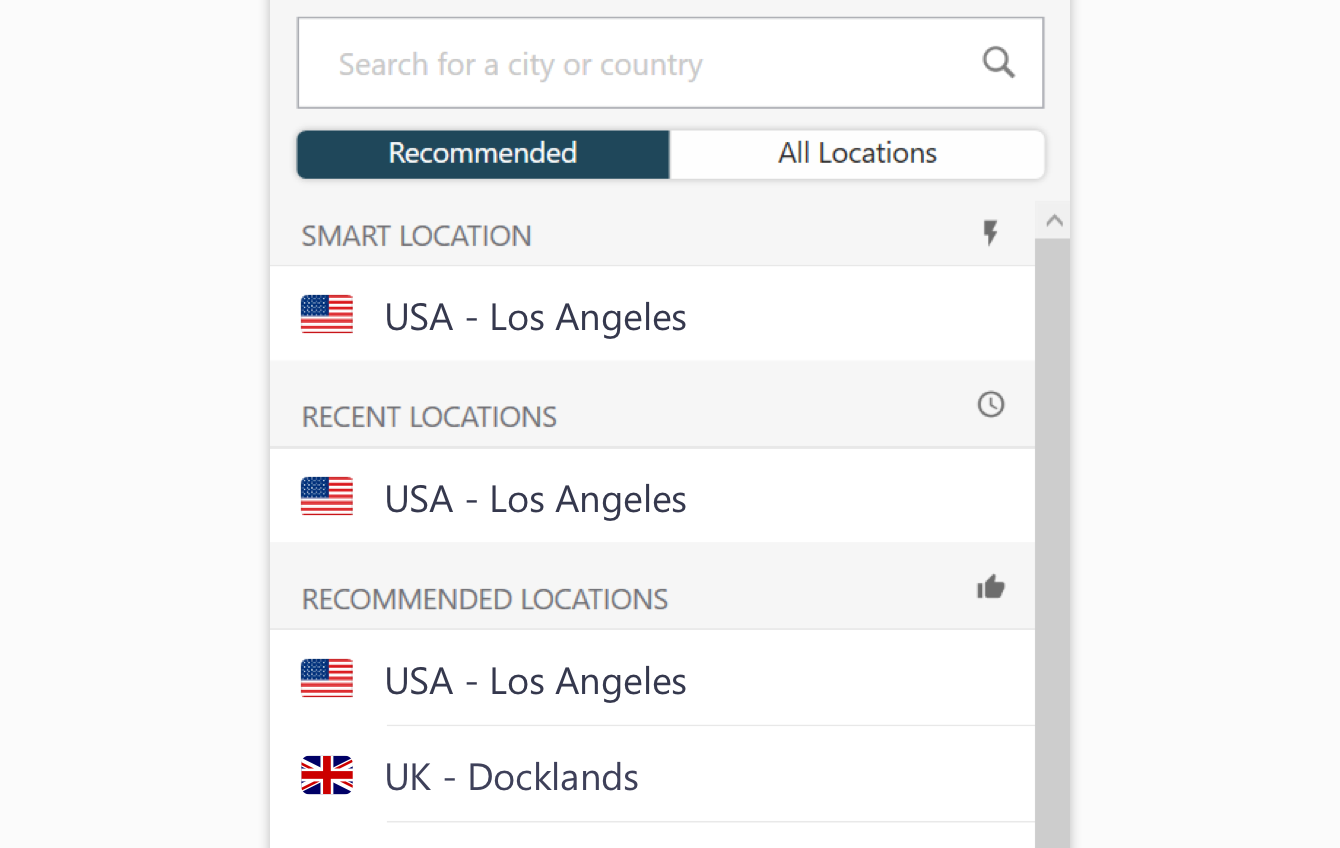Ce logiciel maintiendra vos pilotes opérationnels, vous protégeant ainsi des erreurs informatiques courantes et des pannes matérielles. Vérifiez tous vos pilotes maintenant en 3 étapes faciles :
- Télécharger DriverFix (fichier de téléchargement vérifié).
- Cliquez sur Lancer l'analyse pour trouver tous les pilotes problématiques.
- Cliquez sur Mettre à jour les pilotes pour obtenir de nouvelles versions et éviter les dysfonctionnements du système.
- DriverFix a été téléchargé par 0 lecteurs ce mois-ci.
le Mise à jour des créateurs pour Windows 10 est là, et il apporte une multitude de correctifs de bogues et de sécurité en plus de nouveaux outils qui aident à améliorer votre expérience Windows. Cependant, l'installation de la mise à jour remplit également votre lecteur de gigaoctets supplémentaires car il conserve les données de l'ancienne version de Windows.
Les nouvelles versions de Windows stockent les informations de leur prédécesseur pour aider les utilisateurs à rétrograder en cas de problèmes avec les mises à jour. Mais si vous êtes satisfait de ce que propose la mise à jour des créateurs, vous souhaiterez peut-être libérer quelques gigaoctets supplémentaires sur votre disque.
Nettoyage de disque
Windows 10 dispose d'une option qui vous permet de nettoyer les fichiers stockés de la version précédente de Windows. En faisant cela, vous pourrez libérer une quantité importante d'espace de votre disque. Pour libérer jusqu'à 20 Go d'espace après l'installation de Windows 10 Creators Update, procédez comme suit :
- Ouvert Ce PC/Mon ordinateur.
- Faites un clic droit sur votre lecteur où Windows est installé.
- Sélectionner Propriétés.
- Clique le Nettoyage de disque bouton.
- Sélectionner Nettoyer les fichiers système dans le Nettoyage de disque la fenêtre.
- Vérifier la Installations précédentes de Windows boîte et tous les autres éléments que vous souhaitez supprimer.
- Cliquez sur D'accord pour terminer le nettoyage.
Le processus de nettoyage de disque libère jusqu'à 20 Go d'espace sur votre disque dur. Et un peu d'espace supplémentaire sera certainement utile.
Connaissez-vous d'autres méthodes pour nettoyer l'espace sur votre disque après la mise à jour des créateurs? Faites-nous savoir dans la section commentaires ci-dessous!
HISTOIRES CONNEXES QUE VOUS DEVEZ VÉRIFIER :
- Problèmes signalés par Windows 10 Creators Update: voici ce qui ne fonctionne pas
- Voici toutes les différences entre la mise à jour des créateurs et la mise à jour anniversaire
- Windows 10 Creators Update désinstalle de manière aléatoire les pilotes et les applications
- Mise à jour de Windows 10 Creators pour corriger le bogue d'espace libre HD incorrect lors du nettoyage de disque
- Les 12 meilleurs outils pour supprimer les fichiers indésirables de votre PC Windows 10
![10 Melhores Navegadores Para Windows 11 [Testados]](/f/bb5b765adf641e4f985b2d774e8d5bab.jpg?width=300&height=460)
![Les téléchargements Steam tombés sont-ils encore auf 0? [RÉPARER]](/f/6fe6a4df0bc692c376f8c74d5a5afd5c.jpg?width=300&height=460)